WPS中如何恢复未保存的文件?
 在WPS中恢复未保存的文件,可通过“文件”菜单点击“备份与恢复”,选择“自动备份”进入恢复中心。系统会显示最近的自动保存记录,选择所需文件点击“恢复”即可找回未保存内容。前提是已开启自动备份功能。
在WPS中恢复未保存的文件,可通过“文件”菜单点击“备份与恢复”,选择“自动备份”进入恢复中心。系统会显示最近的自动保存记录,选择所需文件点击“恢复”即可找回未保存内容。前提是已开启自动备份功能。
WPS未保存文件恢复的常见方法
自动备份功能如何找回文档
-
启用WPS自动备份功能:WPS默认启用自动备份功能,每隔几分钟自动保存一次当前正在编辑的文件。用户可在“工具”>“选项”>“备份设置”中确认是否已开启此功能,确保未来发生意外时能快速找回内容。
-
进入自动备份目录查找文件:打开WPS文字或表格后,点击左上角“文件”菜单,选择“备份与恢复”中的“自动备份”。系统会列出所有自动保存的文档版本,用户可预览并恢复需要的文件。
-
恢复文档操作简单快捷:在自动备份列表中,选择最近的一条记录,点击“恢复”按钮即可将文件重新打开。恢复后的文件可以另存为新文档,避免覆盖原始内容,同时保留多个版本用于比对。
使用恢复中心进行文件恢复操作
-
启动恢复中心:WPS提供了专属的“恢复中心”功能,用户可通过“文件”菜单中的“备份与恢复”找到入口。进入后会自动加载本地存储的所有未保存或自动保存的文档。
-
筛选不同时间点的备份:恢复中心支持按文档类型、编辑时间等方式筛选文件,方便用户快速定位所需内容。对于多个备份版本,可以逐一预览查看,找到最接近关闭前状态的版本。
-
恢复后立即保存文件:从恢复中心打开文件后,建议立即使用“另存为”功能保存一份新文件,确保修改不会丢失。恢复中心不会自动保存恢复内容,因此手动保存是防止再次丢失的重要步骤。
WPS自动保存机制详解
自动保存设置在哪里开启和调整
-
进入选项菜单进行设置:打开WPS文字或表格后,点击左上角“文件”菜单,选择“工具”中的“选项”,在弹出的窗口中点击“备份设置”,即可看到自动保存功能的相关选项。
-
启用自动保存功能:在“备份设置”中勾选“自动保存文档”,确保每次编辑时系统会在后台定时保存内容。默认通常是开启状态,但建议用户确认已启用,以防意外关机或闪退造成数据丢失。
-
自定义保存频率和位置:用户可根据需要手动设置自动保存的时间间隔(如每隔5分钟),并指定备份文件的保存路径,方便后续查找。设置后点击“确定”即可生效,应用范围包括文字、表格、演示等所有WPS组件。
自动保存频率对文件恢复的影响
-
频率越短恢复越完整:自动保存的时间间隔决定了在系统崩溃或未保存退出时,能恢复到的最近状态。设置频率较短(如1-2分钟)可以最大限度减少数据丢失,特别适合频繁修改的重要文件。
-
高频保存对性能影响较小:即使将自动保存频率设置为1分钟,也不会明显拖慢WPS运行速度,因为该机制在后台静默运行,不打断用户操作。对现代计算机性能而言影响微乎其微,值得启用。
-
恢复文件版本更接近真实编辑进度:较高频率的保存能提供多个更贴近当前编辑状态的版本,在恢复时更易找到所需内容。特别是在进行复杂排版、公式输入或写作任务时,能极大减少重复劳动的可能性。

WPS临时文件恢复技巧
如何查找WPS的临时文件路径
-
默认存储位置路径:WPS在编辑过程中会自动生成临时文件,通常保存在系统盘的临时文件夹中,例如 Windows 系统下常见路径为:
C:\Users\用户名\AppData\Local\Kingsoft\WPS Office\。进入该目录后,可以根据修改时间查找最近生成的临时文档。 -
通过WPS设置中查看路径:打开WPS文字或表格,点击“文件”>“工具”>“选项”,进入“备份设置”或“常规与保存”栏目,可查看当前自动保存和临时文件的实际存放路径,也可以自定义该路径方便查找。
-
使用系统搜索辅助查找:若不确定临时文件位置,可以在资源管理器中输入关键词如“*.bak”或“~WRL”进行搜索,这些是WPS临时文件常见的后缀名。根据文件名和时间判断,即可快速定位需要恢复的文档。
利用临时文件还原未保存内容
-
复制临时文件备份原始内容:找到临时文件后,复制一份到桌面或其他安全位置,再将其文件后缀名改为常用文档格式(如.doc或.xlsx),然后使用WPS打开进行内容查看和恢复。
-
从WPS内打开临时文件:在WPS中选择“打开”>“浏览”功能,进入临时文件所在目录,将文件类型切换为“所有文件”,即可选择临时文件尝试打开,通常能恢复大部分内容。
-
保存恢复后的文件为新文档:为防止覆盖原始数据,建议将成功打开的临时文件另存为一个新文档。恢复完成后可进行格式修复、命名调整等处理,以确保文档再次使用时无误。
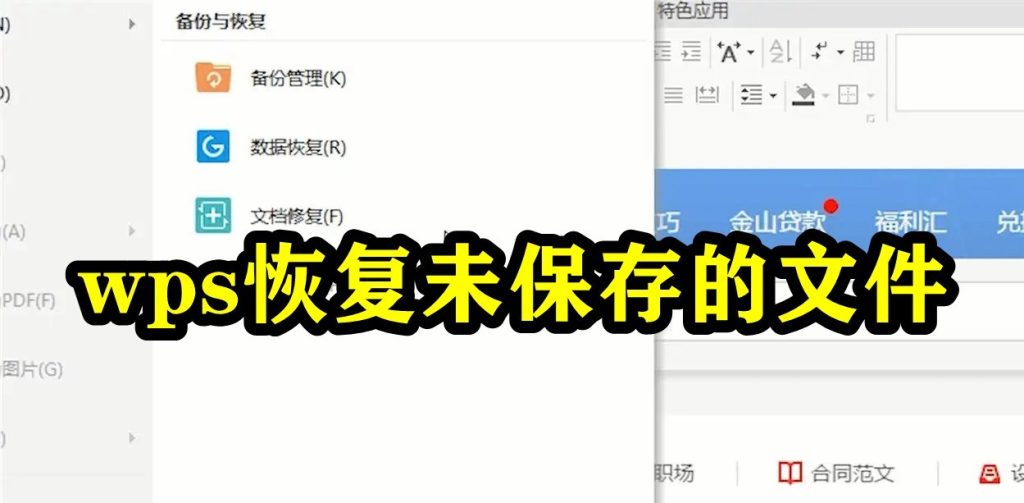
WPS云文档的恢复优势
云端保存如何帮助找回历史版本
-
自动版本记录功能:WPS云文档支持自动保存历史版本,每次编辑后系统会在云端保存一个快照。即使用户误改或删除内容,也能通过版本记录快速恢复到任意时间点的状态。
-
多设备同步保障安全:云端保存的文件可在多设备间同步,避免因本地电脑故障或文件未及时保存而造成数据丢失。用户可以随时在其他设备上打开同一文件,恢复最新版本内容。
-
通过历史记录查看更改细节:WPS云文档提供详细的版本管理界面,用户可以逐一预览历史版本,比较不同版本之间的内容差异,选择合适的内容进行恢复,操作直观便捷。
云文档误删后的找回方式
-
回收站功能找回文件:WPS云文档提供云端回收站,用户删除的文件不会立即永久清除,而是暂时存放于回收站中。用户只需打开“我的云文档”,进入“回收站”即可恢复误删文件。
-
设置数据保护时限:WPS允许用户设置回收站文件的保存期限,默认保留30天,在此期间可随时恢复。如企业用户或专业版本可支持更长时间的文件保护,有效降低意外删除风险。
-
联系客服寻求人工恢复支持:如果误删的文件不在回收站或超过保存期限,仍可联系WPS客服申请人工恢复服务。在提交恢复请求后,WPS技术人员可能通过服务器备份帮助找回重要数据。

WPS备份与恢复设置推荐
启用多重备份提高文件安全性
-
同时开启自动保存与自动备份:在WPS设置中开启“自动保存”和“自动备份”功能,可实现双重保护。即使手动保存失败,自动备份也能保留前一版本,降低数据丢失风险。
-
使用云端同步增强容错能力:将文档保存在WPS云文档中,可实现实时同步和版本控制。即使本地文件损坏或误删,云端仍保留多个历史快照可供恢复,显著提升数据保障等级。
-
设置本地+云端双路径备份:用户可将文档设置为本地保存一份,同时在WPS云端备份一份,形成“在线+离线”双重数据保险策略。这种方式尤其适用于重要报告、合同类文件的长期保存。
自定义恢复路径便于后续管理
-
更改默认备份目录位置:WPS允许用户自定义备份文件的存储路径,建议将其设置为D盘或其他非系统分区,以避免系统崩溃或重装时导致备份文件一并丢失。
-
分类管理不同类型文档:可根据文件种类(如文字、表格、演示)分别指定不同的备份目录,结合文件命名规则,使备份文档更易于查找和管理,提升工作效率。
-
定期检查与清理备份文件:建议定期查看自定义路径下的备份文件夹,删除冗余文件以释放空间,同时保留最新或关键版本,避免因备份过多造成混乱或系统卡顿。
WPS未保存文件在哪里找?
WPS突然关闭后文件还能恢复吗?
WPS如何设置防止文件未保存丢失?
WPS在编辑文档时会自动定时保存内容,默认每隔几分钟将更改同步到本地或云端,避免…
WPS国际版是面向全球用户推出的多语言办公软件,支持英文、日文、西班牙文等多种语…
打开WPS客户端或官网,点击右上角的“登录”按钮,输入已注册的手机号、邮箱或绑定…
WPS云盘是WPS提供的在线文档存储服务,用户可将文件保存在云端,实现自动同步、…
打开WPS客户端或官网,点击“注册”按钮,输入手机号或邮箱并设置密码,按提示完成…
WPS通过云文档实现多人协作,用户可邀请他人同时编辑同一文件,系统实时同步修改内…

